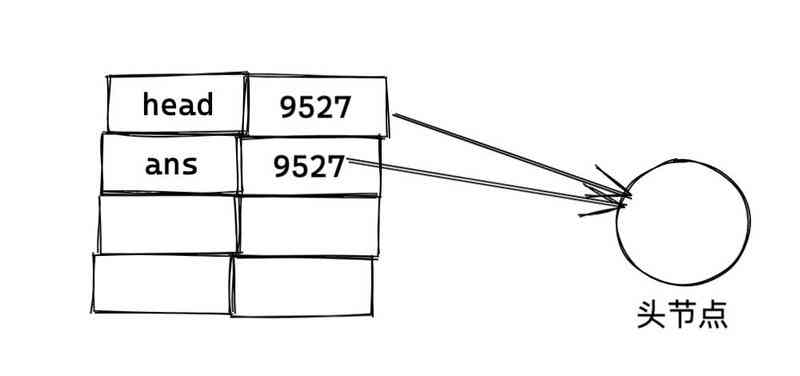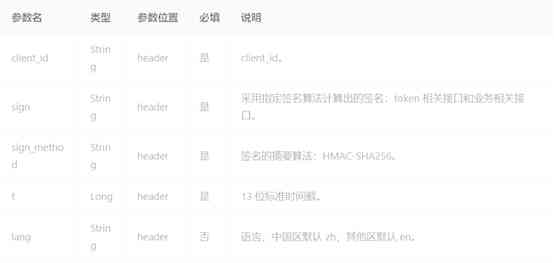2020.11.09星期一 正式班D25
13.7 LVM
13.7.1 lvm简介
-
lvm介绍
逻辑管理卷LVM是硬盘的一个系统工具。
通过LVM技术可以屏蔽磁盘分区的底层差异,在逻辑上给文件系统提供一个卷的概念,在卷上建议相应文件系统。
物理卷(PV):physical volume把常规的磁盘设备通过pvcreate命令对其进行初始化,形成物理卷,也就是硬盘或分区。(比作面粉)
卷组(VG):volume group把多个物理卷组成一个逻辑的整体,卷组的大小是多个硬盘之和,是由一个或多个PV组成的整体。(比作面团)
逻辑卷(LV):logical volume从卷组中划分需要的空间大小出来,用户仅需对其格式化即可挂载使用,从VG中切割出的空间用于创建文件系统。(比作馒头)
基本单元(PE):physical extend分配的逻辑大小的最小单元,默认4MB的基本块,即100MB逻辑空间需要创建25个PE。
-
使用lvm的原因
fdisk、gdisk工具对磁盘分区是把分区大小固定死的
如果分区设置的过大,白白浪费磁盘空间
如果分区设置的过小,会导致空间不够用的情况出现
-
lvm优缺点
优点:
1、可以在系统运行的状态下动态扩展文件系统的大小
2、文件系统可以跨多个磁盘,因此文件系统大小不会受到物理磁盘的限制
3、可以增加新的磁盘到LVM存储池中
4、可以以镜像的方式冗余重要的数据到多个物理磁盘
5、可以方便的导出整个卷组到另一台机器
缺点:
1、因为有额外的操作,存储性能受到影响
2、当卷组的一个磁盘损坏时,整个卷组都会受到影响
LVM有一个磁盘损坏,整个LVM都坏了,LVM只有动态扩展作用
解决措施:底层用RAID+上层LVM=既有冗余又有动态扩展
3、从卷组中移除一个磁盘时必须使用reducevg命令(要求root权限,且不允许在快照卷组中使用)
13.7.2 lvm基本使用
-
下载安装软件包
[root@ccc ~]# yum install -y lvm2 -
制作pv:可以对分区做,也可以对整块盘做
# 1、制作 [root@ccc ~]# pvcreate /dev/sdb1 WARNING: xfs signature detected on /dev/sdb1 at offset 0. Wipe it? [y/n]: y Wiping xfs signature on /dev/sdb1. Physical volume "/dev/sdb1" successfully created. [root@ccc ~]# pvcreate /dev/sdb2 Wiping xfs signature on /dev/sdb2. Physical volume "/dev/sdb2" successfully created. [root@ccc ~]# pvcreate /dev/sdb3 Wiping swap signature on /dev/sdb3. Physical volume "/dev/sdb3" successfully created. # 2、查看 [root@ccc ~]# pvs PV VG Fmt Attr PSize PFree /dev/sdb1 lvm2 --- 1.00g 1.00g /dev/sdb2 lvm2 --- 1.00g 1.00g /dev/sdb3 lvm2 --- 1.00g 1.00g [root@ccc ~]# pvscan PV /dev/sdb2 lvm2 [1.00 GiB] PV /dev/sdb3 lvm2 [1.00 GiB] PV /dev/sdb1 lvm2 [1.00 GiB] Total: 3 [3.00 GiB] / in use: 0 [0 ] / in no VG: 3 [3.00 GiB] -
制作vg:将pv划入vg中
# 制作一个vg1(包含/dev/sdb1和/dev/sdb2两个pv) [root@ccc ~]# vgcreate vg1 /dev/sdb1 /dev/sdb2 Volume group "vg1" successfully created [root@ccc ~]# vgs VG #PV #LV #SN Attr VSize VFree vg1 2 0 0 wz--n- 1.99g 1.99g # 制作vg2(包含/dev/sdb3一个pv) [root@ccc ~]# vgcreate vg2 /dev/sdb3 Volume group "vg2" successfully created [root@ccc ~]# vgs VG #PV #LV #SN Attr VSize VFree vg1 2 0 0 wz--n- 1.99g 1.99g vg2 1 0 0 wz--n- 1020.00m 1020.00m -
创建逻辑卷lvm
选项
-L # 逻辑卷大小
-n # 逻辑卷名字
# 从vg1中分出来逻辑卷lv1_from_vg1、lv2_from_vg1 [root@ccc ~]# lvcreate -L 100M -n lv1_from_vg1 vg1 Logical volume "lv1_from_vg1" created. [root@ccc ~]# lvcreate -L 200M -n lv2_from_vg1 vg1 Logical volume "lv2_from_vg1" created. # 从vg2中分出来逻辑卷lv1_from_vg2、lv2_from_vg2 [root@ccc ~]# lvcreate -L 300M -n lv1_from_vg2 vg2 Logical volume "lv1_from_vg2" created. [root@ccc ~]# lvcreate -L 400M -n lv2_from_vg2 vg2 Logical volume "lv2_from_vg2" created. # 查看 [root@ccc ~]# lvs LV VG Attr LSize Pool Origin Data% Meta% Move Log Cpy%Sync Convert lv1_from_vg1 vg1 -wi-a----- 100.00m lv2_from_vg1 vg1 -wi-a----- 200.00m lv1_from_vg2 vg2 -wi-a----- 300.00m lv2_from_vg2 vg2 -wi-a----- 400.00m -
格式与挂载
[root@ccc ~]# mkfs.xfs /dev/vg1/lv1_from_vg1 [root@ccc ~]# mkfs.xfs /dev/vg1/lv2_from_vg1 [root@ccc ~]# mkfs.xfs /dev/vg2/lv1_from_vg2 [root@ccc ~]# mkfs.xfs /dev/vg2/lv2_from_vg2 [root@ccc ~]# mount /dev/vg1/lv1_from_vg1 /test1/ [root@ccc ~]# mount /dev/vg1/lv2_from_vg1 /test2/ [root@ccc ~]# mount /dev/vg2/lv1_from_vg2 /test3/ [root@ccc ~]# mount /dev/vg2/lv2_from_vg2 /test4/ # 查看 [root@ccc ~]# df 文件系统 1K-块 已用 可用 已用% 挂载点 ... /dev/mapper/vg1-lv1_from_vg1 98980 5344 93636 6% /test1 /dev/mapper/vg1-lv2_from_vg1 201380 10464 190916 6% /test2 /dev/mapper/vg2-lv1_from_vg2 303780 15584 288196 6% /test3 /dev/mapper/vg2-lv2_from_vg2 406180 20704 385476 6% /test4
13.7.3 在线动态扩容
-
命令
lvextend -L [+]MGT /dev/VG_NAME/VL_NAME # -L 100M与-L +100M不是一个意思,+100M代表在原有基础上扩容 -
示例
[root@ccc ~]# lvextend -L +100M /dev/vg1/lv2_from_vg1 Size of logical volume vg1/lv2_from_vg1 changed from 200.00 MiB (50 extents) to 300.00 MiB (75 extents). Logical volume vg1/lv2_from_vg1 successfully resized. [root@ccc ~]# lvs LV VG Attr LSize Pool Origin Data% Meta% Move Log Cpy%Sync Convert lv1_from_vg1 vg1 -wi-ao---- 100.00m lv2_from_vg1 vg1 -wi-ao---- 300.00m lv1_from_vg2 vg2 -wi-ao---- 300.00m lv2_from_vg2 vg2 -wi-ao---- 400.00m [root@ccc ~]# xfs_growfs /dev/vg1/lv1_from_vg1 # 扩展逻辑卷后需更新xfs文件系统
13.7.4 在线动态缩容与删除
-
!!!!!!!!!!!!!!!不要缩容!!!!!!!!!!!!!
-
xfs不支持缩容
lvreduce -L [-]MGT /dev/VG_NAME/LV_NAME # 缩减逻辑卷 -
删除
# 删除lv之前需先卸载挂载点 [root@ccc ~]# umount /test1 [root@ccc ~]# lvremove /dev/vg1/lv1_from_vg1 Do you really want to remove active logical volume vg1/lv1_from_vg1? [y/n]: y Logical volume "lv1_from_vg1" successfully removed [root@ccc ~]# umount /test2 [root@ccc ~]# lvremove /dev/vg1/lv2_from_vg1 -y Logical volume "lv2_from_vg1" successfully removed # 删除vg [root@ccc ~]# vgremove vg1 Volume group "vg1" successfully removed # 删pv:只能删掉不属于任何vg的pv [root@ccc ~]# pvremove /dev/sdb1 Labels on physical volume "/dev/sdb1" successfully wiped.
13.7.5 快照
-
lvm的快照功能采用写时复制技术(Copy-On-Write,COW)
-
创建快照时不用停止服务即可对数据进行备份
-
快照本质是特殊的lv,创建快照后会将老数据赋给快照空间
# 准备初始数据 [root@ccc ~]# df 文件系统 1K-块 已用 可用 已用% 挂载点 ... /dev/mapper/vg1-lv1_from_vg1 98980 5344 93636 6% /test1 [root@ccc ~]# echo 111 > /test1/1.txt # 查看vg1容量是否充足 [root@ccc ~]# vgs VG #PV #LV #SN Attr VSize VFree vg1 1 1 0 wz--n- <10.00g <9.90g # 在vg1卷里创建一个lv1_from_vg1的快照 [root@ccc ~]# lvcreate -L 1G -s -n lv1_from_vg1_snap /dev/vg1/lv1_from_vg1 Reducing COW size 1.00 GiB down to maximum usable size 104.00 MiB. Logical volume "lv1_from_vg1_snap" created. # 查看 [root@ccc ~]# lvs LV VG Attr LSize Pool Origin Data% Meta% Move Log Cpy%Sync Convert lv1_from_vg1 vg1 owi-aos--- 100.00m lv1_from_vg1_snap vg1 swi-a-s--- 104.00m lv1_from_vg1 0.01 # 修改文件/test/1.txt [root@ccc ~]# echo 11111111 >> /test1/1.txt [root@ccc ~]# cat /test1/1.txt 111 11111111 # 恢复数据 # 挂载快照,和原来lvm使用同一个UUID,不被xfs允许,需加选项-o nouuid [root@ccc ~]# mount -o nouuid /dev/vg1/lv1_from_vg1_snap /opt/ [root@ccc ~]# cat /opt/1.txt 111 [root@ccc ~]# cp /opt/1.txt /test1/1.txt cp:是否覆盖"/test1/1.txt"? y [root@ccc ~]# cat /test1/1.txt 111 -
要恢复的文件个数过多,直接合并
[root@ccc ~]# mount /dev/vg1/lv1_freom_vg1 /test1 [root@ccc ~]# echo ccc > /test1/2.txt [root@ccc ~]# cat /test1/2.txt ccc [root@ccc ~]# lvcreate -L 1G -n lv1_from_vg1_snap /dev/vg1/lv1_freom_vg1 Volume group name expected (no slash) Run `lvcreate --help' for more information. [root@ccc ~]# lvcreate -L 1G -s -n lv1_from_vg1_snap /dev/vg1/lv1_freom_vg1 Reducing COW size 1.00 GiB down to maximum usable size 104.00 MiB. Logical volume "lv1_from_vg1_snap" created. [root@ccc ~]# echo 1111 >> /test1/2.txt [root@ccc ~]# echo 1111 >> /test1/2.txt [root@ccc ~]# echo 1111 >> /test1/2.txt [root@ccc ~]# echo 1111 >> /test1/2.txt [root@ccc ~]# cat /test1/2.txt ccc 1111 1111 1111 1111 [root@ccc ~]# mount -o nouuid /dev/vg1/lv1_from_vg1_snap /opt/ [root@ccc ~]# cat /opt/2.txt ccc # 先卸载数据源与快照,再进行合并,快照是一次性的会自动删除 [root@ccc ~]# umount /opt/ [root@ccc ~]# umount /test1/ [root@ccc ~]# lvconvert --mergesnapshot /dev/vg1/lv1_from_vg1_snap Merging of volume vg1/lv1_from_vg1_snap started. vg1/lv1_freom_vg1: Merged: 100.00% [root@ccc ~]# mount /dev/vg1/lv1_freom_vg1 /test1 [root@ccc ~]# cat /test1/2.txt ccc
14 网络管理
14.1 网卡名字
-
配置回归传统命名方式
# 修改网卡配置文件名称 [root@ccc ~]# cd /etc/sysconfig/network-scripts/ [root@ccc network-scripts]# mv ifcfg-ens33 ifcfg-eth0 # 修改网卡配置文件设备名称 [root@ccc network-scripts]# sed -i "s@ens33@eth0@g" ifcfg-eth0 # GRUB添加kernel参数 [root@ccc network-scripts]# vim /etc/sysconfig/grub [root@ccc network-scripts]# tail -2 /etc/sysconfig/grub | head -1 GRUB_CMDLINE_LINUX="spectre_v2=retpoline rhgb quiet 'net.ifnames=0 biosdevname=0'" # 加载到引导分区 [root@ccc network-scripts]# grub2-mkconfig -o /boot/grub2/grub.cfg Generating grub configuration file ... Found linux image: /boot/vmlinuz-3.10.0-1127.el7.x86_64 Found initrd image: /boot/initramfs-3.10.0-1127.el7.x86_64.img Found linux image: /boot/vmlinuz-0-rescue-d756bc9b1bf84350b002ec5d9e37360d Found initrd image: /boot/initramfs-0-rescue-d756bc9b1bf84350b002ec5d9e37360d.img done # 重启系统以生效 [root@ccc ~]# reboot
14.2 基本网络配置
14.2.1 查看网卡信息
-
查看网卡信息
# 查看当前系统所连接的所有网卡 [root@ccc ~]# lspci | grep -i eth 02:01.0 Ethernet controller: Intel Corporation 82545EM Gigabit Ethernet Controller (Copper) (rev 01) # 确认网线已经连接好 [root@ccc ~]# ethtool eth0 Settings for eth0: Supported ports: [ TP ] Supported link modes: 10baseT/Half 10baseT/Full 100baseT/Half 100baseT/Full 1000baseT/Full Supported pause frame use: No Supports auto-negotiation: Yes Supported FEC modes: Not reported Advertised link modes: 10baseT/Half 10baseT/Full 100baseT/Half 100baseT/Full 1000baseT/Full Advertised pause frame use: No Advertised auto-negotiation: Yes Advertised FEC modes: Not reported Speed: 1000Mb/s Duplex: Full Port: Twisted Pair PHYAD: 0 Transceiver: internal Auto-negotiation: on MDI-X: off (auto) Supports Wake-on: d Wake-on: d Current message level: 0x00000007 (7) drv probe link Link detected: yes [root@ccc ~]# mii-tool eth0 eth0: negotiated 1000baseT-FD flow-control, link ok # link ok指网卡能够被识别,并且接了有效网线
14.2.2 ifconfig命令
-
ifconfig命令
ifconfig -a # 查看所有网卡信息 ifconfig eth0 # 查看单个的网卡信息 ifconfig eth0 192.168.1.122 netmask 255.255.255.0 # 设定临时IP和掩码(重启失效) ifconfig eth0 192.168.1.122/24 # 临时设定IP地址 ifconfig eth0:1 192.168.0.2 netmask 255.255.255.0 # 配置子接口 ifconfig eth0:0 down # 删除 ifconfig eth0:1 del 192.168.0.2 # 删除,不加掩码 开启与关闭 ifconfig eth0 down|up # 不加载网卡配置文件 ifdown eth0 |ifup eth0 # 加载网卡配置文件
14.2.3 ping命令
-
ping
ping 目标IP地址 # ctrl+c结束,测试两台主机网络是否相通 ping -c 次数 目标IP地址 # 在自己机器上执行,禁止别人ping自己 [root@ccc ~]# echo 1 > /proc/sys/net/ipv4/icmp_echo_ignore_all
14.2.4 NetworkManager服务
-
作用:是redhat6自带的检测网络、自动连接网络的图形化工具。
-
NetworkManager服务会干扰网络配置,如DNS经常会被刷掉,因此常关闭。
-
网卡相关的配置文件/etc/sysconfig/network-scripts/ifcfg-ethX接口的网络配置文件
# 打开网卡配置文件,完成静态IP配置 # 修改后重启网络服务systemctl restart network 1 TYPE=Ethernet 2 PROXY_METHOD=none 3 BROWSER_ONLY=no 4 BOOTPROTO=none # dhcp动态获取IP # none根据其他选项决定动态或静态 # static手动指定IP 5 DEFROUTE=yes 6 IPV4_FAILURE_FATAL=no 7 NAME=eth0 8 UUID=39e06fd4-3081-4cfe-8937-65fd357b6727 9 DEVICE=eth0 # 网卡名字 10 ONBOOT=yes # yes激活状态no禁用 11 IPADDR=192.168.29.55 # IP地址 12 NETMASK=255.255.255.0 # 子网掩码 13 DNS1=8.8.8.8 # DNS服务器 14 PREFIX=24 15 GATEWAY=192.168.29.1 # 默认网关
14.2.5 DNS配置文件
-
DNS解析文件/etc/resolv.conf
[root@ccc ~]# cat /etc/resolv.conf # 设置DNS指向,最多三个 # Generated by NetworkManager nameserver 8.8.8.8 # 对应网卡配置文件中的配置项DNS -
本地名称解析文件(优先于DNS)/etc/hosts
dns优先级 浏览器dns缓存-->本地系统DNS缓存-->本地计算机HOSTS文件-->ISP DNS缓存-->递归/迭代查询
14.2.6 永久设置主机名
-
hostnamectl
-
/etc/hostname
[root@ccc ~]# hostnamectl set-hostname zzz [root@ccc ~]# hostname zzz [root@ccc ~]# vim /etc/hostname
14.2.7 端口与服务的对应关系
-
对应关系
[root@ccc ~]# grep '^ftp\ | ^ssh' /etc/services
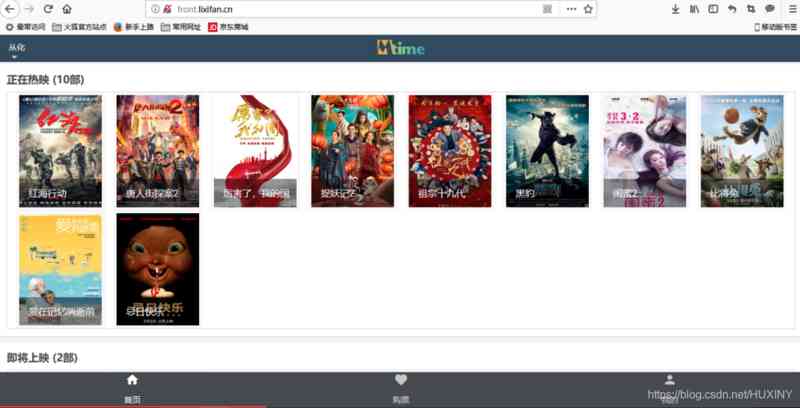
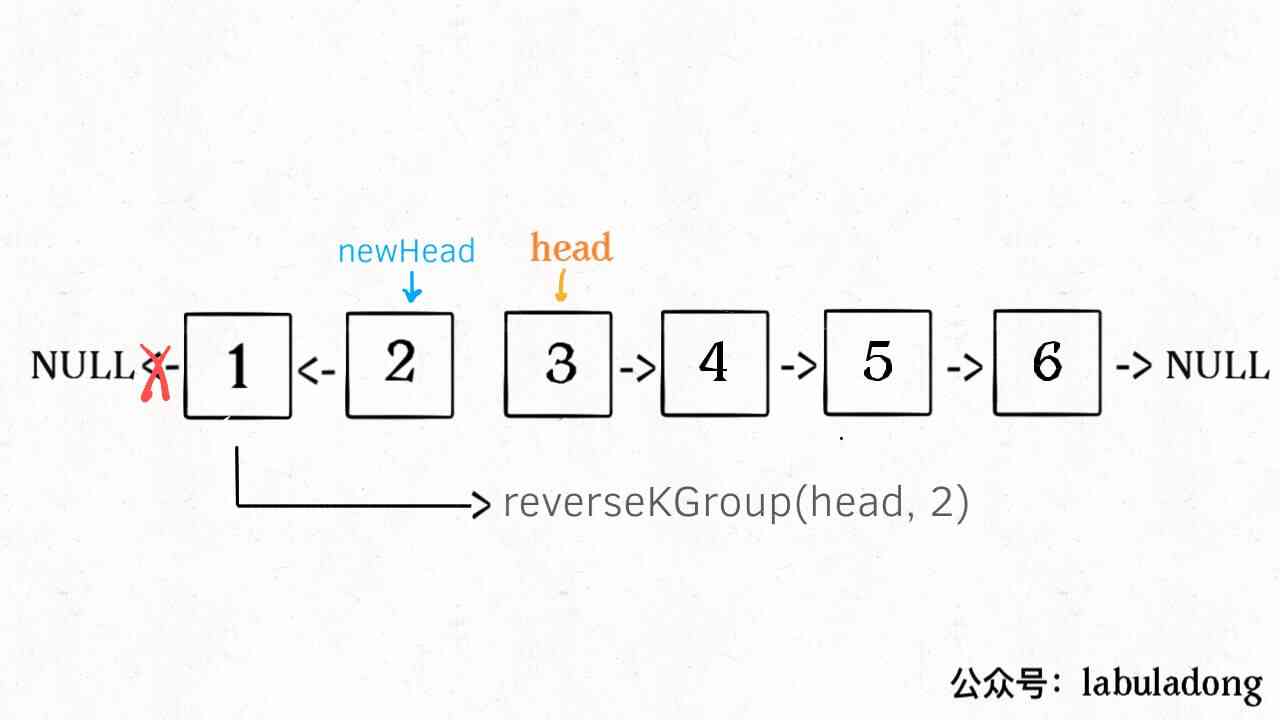
![[最佳实践]了解 Eolinker 如何助力远程办公](/img/7b/e786e0d73114e6c6800747580aad2d.jpg)

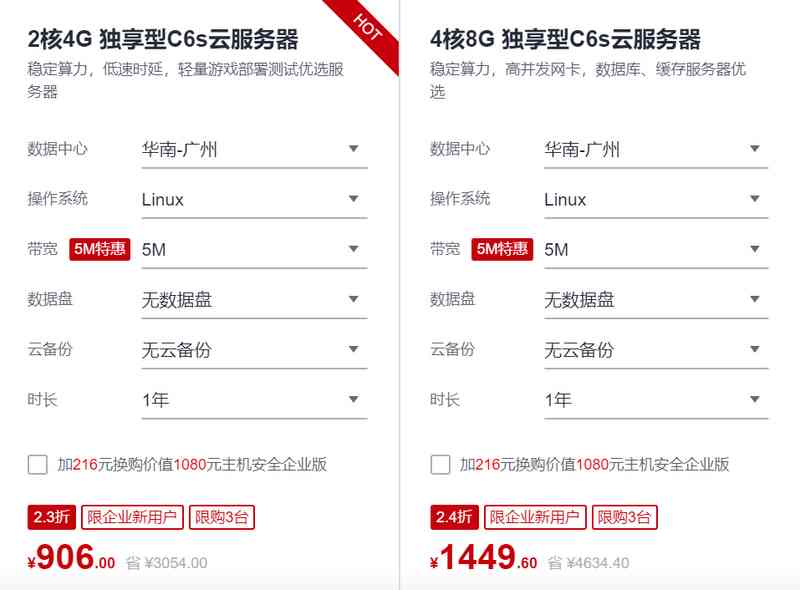
![[God level operation] analyze the Ninja code with the traditional Chinese thoughts of Confucius and Laozi!](/img/79/4a0cc100c0f0b015410cb3b3732690.jpg)